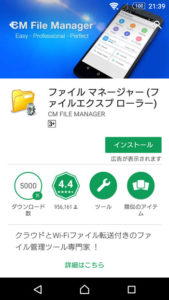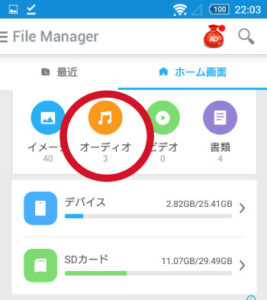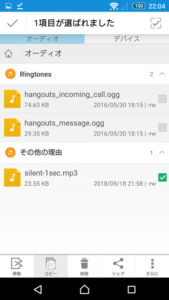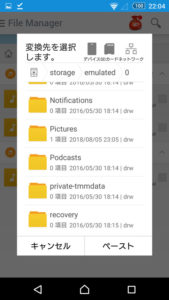Androidの着信音・通知音・アラーム音の音楽ファイルの配置場所
![]()
Androidの着信音・通知音・アラーム音の配置場所を解説します。
この場所に配置することで、着信音・通知音・アラーム音の選択で選択可能な音源として認識されます。
スポンサーリンク
もくじ
Android端末だけで音楽ファイルを配置する
PCを使わずにAndroid端末で操作を完結させる方法です。
操作方法は次のとおりです。
- ファイル操作系のアプリをインストール
- 適切な位置にファイルを配置
Android端末ファイル操作型のアプリをインストール
すでに何かしらのアプリをインストールしている場合は不要です。
例えば「CM File Manager」をインストールします。
適切な位置にファイルを配置
ファイルマネージャーを起動して、オーディオをタップ。
着信音・通知音・アラーム音で設定したいファイルを選択して、コピー。
コピーしたファイルを次のフォルダーにペースト。
- /storage/emulated/0/Alarms ← アラーム音
- /storage/emulated/0/Notifications ← 通知音
- /storage/emulated/0/Ringtones ← 着信音
フォルダーがない場合は、同一名称でフォルダーを作成してください。
PCを使って音楽ファイルを配置
PCにSDカードで接続してファイルを操作できる場合は、アプリのインストール等も不要です。
配置するファイルをコピーしてください。
- ダウンロードしたファイル → PC\端末名\内部ストレージ\Download
- 音楽ファイル → PC\端末名\内部ストレージ\Music
次の位置にペーストしてください。
- PC\端末名\内部ストレージ\Alarms
- PC\端末名\内部ストレージ\Notifications
- PC\端末名\内部ストレージ\Ringtones
SDカードのファイルも読める場合は、次の位置に配置しても良いです。
- PC\端末名\SDカード\Alarms
- PC\端末名\SDカード\Notifications
- PC\端末名\SDカード\Ringtones
さいごに
音楽ファイルを適切な位置に配置することで、端末の着信音・通知音・アラーム音だけでなく、他のアプリ(LINEが有名)の通知音を変更することができるようになります。
このため、サウンドを変更可能な設定があれば、もしかしたらこの方法で好きな音源を選択できるかもしれません。